نحوه تنظیم و برچسب گذاری چندین تایمر در iOS 17
علیرغم این واقعیت که چند سالی است که میتوانید چندین تایمر را روی اپل واچ تنظیم کنید، اپل به تازگی این قابلیت را در آیفون با iOS 17 معرفی کرده است – اما چگونه از آن استفاده میکنید؟
گزینه اجرای همزمان چندین تایمر می تواند بسیار مفید باشد. مثلاً به شما این امکان را می دهد که چندین تایمر برای غذاهای مختلفی که در حال پختن هستید تنظیم کنید، تایمرهایی را برای ورزش و موارد دیگر تنظیم کنید. ما حتی در اینجا در Trusted Reviews از چندین تایمر برای آزمایش معیار باتری گوشیهای هوشمند خود استفاده میکنیم، با تایمرهای 15، 30 و 60 دقیقهای برای بررسی سرعت شارژ مجدد گوشی هوشمند.
بنابراین، این واقعیت که اکنون میتوانید این کار را در آیفون انجام دهید واقعاً یک چیز بزرگ است – تا زمانی که iOS 17 را نصب کرده باشید. با تمام این گفته ها، در اینجا نحوه تنظیم (و حتی برچسب زدن) چند تایمر در برنامه ساعت در iOS 17 آمده است.
آنچه شما نیاز دارید:
- یک آیفون با iOS 17 نصب شده است
- برنامه ساعت
نسخه کوتاه
- برنامه ساعت را باز کنید.
- روی تب Timers ضربه بزنید.
- تایمر خود را تنظیم کنید
- یک برچسب به آن بدهید.
- روی Start ضربه بزنید.
- برای افزودن تایمر دیگری، روی نماد Plus ضربه بزنید.
- مراحل 3 تا 6 را در صورت لزوم تکرار کنید.
معامله آیفون 15 پرو یک گیفت کارت 20 پوندی به شما می دهد
آیفون 15 پرو را با قیمت 149.99 پوند با قرارداد 39.99 پوندی دریافت کنید. 100 گیگابایت داده و متن و دقیقه نامحدود به شما می دهد. به علاوه می توانید یک کارت هدیه 20 پوندی برای شما ایمیل شود. روی لینک کلیک کنید تا ایمیل خود را وارد کنید و سپس به صفحه محصول هدایت می شوید.
- موبلز انگلستان
- 100 گیگابایت داده
- 39.99 پوند
مشاهده معامله
-
مرحله
1برنامه ساعت را باز کنید

اگر می خواهید تایمر را در آیفون خود راه اندازی کنید، اولین قدم این است که برنامه ساعت را باز کنید.

-
مرحله
2روی تب Timers ضربه بزنید

شما باید بهطور پیشفرض به برگه زنگ ساعت هدایت شوید – اما این چیزی نیست که ما امروز به آن علاقهمندیم. در عوض، روی تب Timers در گوشه پایین سمت راست ضربه بزنید.

-
مرحله
3تایمر خود را تنظیم کنید

مقدار زمان را بر حسب ساعت، دقیقه و ثانیه در بالای منوی تایمر وارد کنید.

-
مرحله
4به تایمر خود یک برچسب بدهید

اگر زمان خاصی را تعیین می کنید – مانند یادآوری برای انداختن چیپس ها در سرخ کن هوا – با ضربه زدن روی بخش برچسب به آن برچسب بدهید.

-
مرحله
5روی دکمه Start ضربه بزنید

هنگامی که برای شروع تایمر خود آماده شدید، روی دکمه Start ضربه بزنید.

-
مرحله
6برای افزودن تایمر دیگری، روی نماد Plus ضربه بزنید

برای افزودن تایمر دوم، روی نماد Plus در گوشه سمت راست بالا ضربه بزنید.

-
مرحله
7مراحل 3 تا 6 را در صورت لزوم تکرار کنید

مراحل 3 تا 6 را هر چند بار که دوست دارید تکرار کنید – محدودیتی برای چند تایمر وجود ندارد که می توانید همزمان روی آیفون خود در iOS 17 اجرا کنید.

عیب یابی
چگونه می توانم همه تایمرهایم را یکجا شروع کنم؟
در حالی که هیچ راه آسانی برای شروع همزمان چند تایمر وجود ندارد، می توانید روی نماد Play در کنار هر یک از تایمرهای اخیر خود ضربه بزنید تا فوراً شمارش معکوس شروع شود. اگر میخواهید چندتایی را شروع کنید، فقط روی همه نمادها به طور همزمان ضربه بزنید.
لینک کوتاه مقاله : https://5ia.ir/YCIyuP
کوتاه کننده لینک
کد QR :

 t_98zoom@ به کانال تلگرام 98 زوم بپیوندید
t_98zoom@ به کانال تلگرام 98 زوم بپیوندید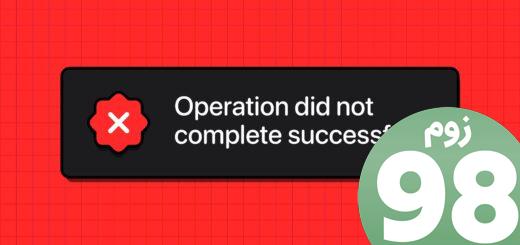
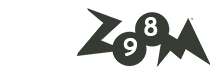
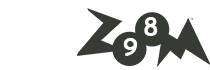





آخرین دیدگاهها